免費屏幕錄像機無水印-2023年最佳選擇
 來自 歐麗莎 / 14年2021月16日00:XNUMX
來自 歐麗莎 / 14年2021月16日00:XNUMX互聯網是遍布全球的計算機網絡,因此它可以幫助人們快速有效地傳輸信息。 有些人使用它來學習在線課程,一些人玩遊戲,一些人分享生活竅門等。因此,有必要 在計算機上錄製屏幕 用於在線課程、遊戲、視頻等。
為了 Windows上的捕獲屏幕 在Mac或Mac上,您可以找到許多免費的屏幕錄製工具,但是其中大多數都有不同的缺點,例如錄製質量差,輸出格式受限,功能不便等。
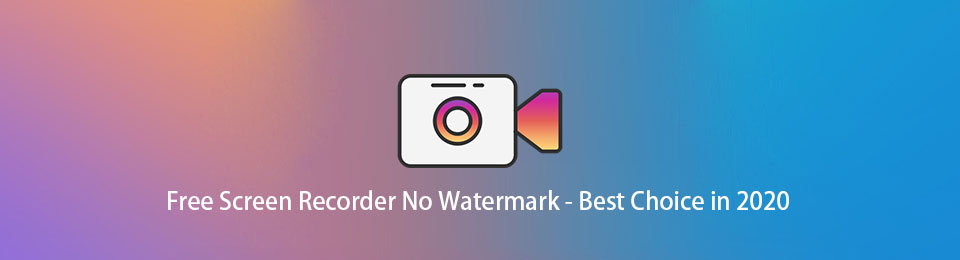
更糟糕的是,它會在錄製的視頻中添加水印。
對於只想要清晰視頻的人來說,這確實令人沮喪。 您能找到沒有水印的屏幕錄像機嗎?
在這篇文章中,我們將為您介紹排名前4位的無水印屏幕錄像機。

指南清單
1. FoneLab屏幕錄像機(Windows / Mac)
問題來了,最好的沒有水印的屏幕錄像機是什麼?
FoneLab屏幕錄像機 是最適合您的選擇之一。 它是一個功能強大的工具,可以幫助人們錄製屏幕,網絡攝像頭,麥克風,系統聲音等等。 您可以輕鬆地嘗試 在線遊戲、音頻、在線會議以及您想要的任何計算機上的無延遲。
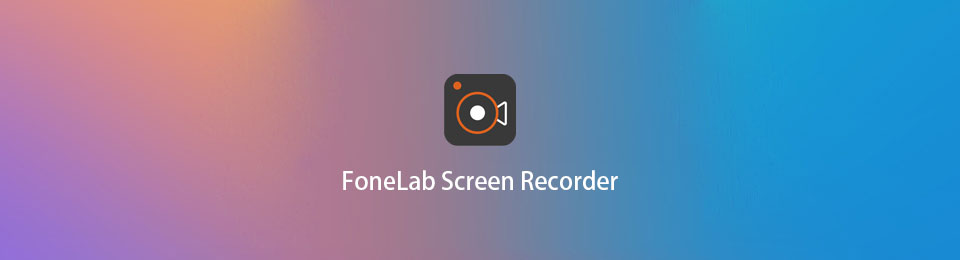
PROS
- 捕獲3分鐘的免費視頻和音頻,您可以獲得不受時間限制的升級版本。
- 錄製時可以添加註釋,文本,箭頭,形狀等。
- 您可以在此過程中顯示鼠標光標並記錄鼠標單擊。
- 錄製時隱藏桌面圖標。
- 錄製時隱藏系統任務欄。
- 自定義錄製的首選項。
- 記錄鼠標周圍或跟隨鼠標。
- 鎖定並記錄窗口。
- 排除窗口並記錄。
- 適用於Windows和Mac。
- 同時錄製視頻,音頻和網絡攝像頭。
- 沒有水印。
CONS
- 沒有Linux版本
如何使用FoneLab屏幕錄像機在計算機上錄製屏幕
它非常易於使用,您只需單擊幾下即可錄製視頻。 在這裡,我們將清楚地介紹其功能。
FoneLab屏幕錄像機使您可以在Windows / Mac上捕獲視頻,音頻,在線教程等,並且可以輕鬆自定義大小,編輯視頻或音頻等。
- 在Windows / Mac上錄製視頻,音頻,網絡攝像頭並拍攝屏幕截圖。
- 保存前預覽數據。
- 它是安全且易於使用的。
步驟 1下載並安裝 FoneLab屏幕錄像機 從官方網站。 然後它將自動啟動。
步驟 2您可以看到4個選項,包括 視頻錄像機, 錄音大師, 屏幕錄製 和 更多。 您應該選擇 視頻錄像機 如果要在計算機上錄製屏幕,請在此處。

步驟 3在此處選擇記錄區域。 您可以點擊 飾品 捕獲整個屏幕,或選擇 習俗 確認您要錄製 固定區域 or 選擇地區/窗口 相應地。 您還可以啟用 攝像頭, 系統聲音 和 麥克風 如果您想同時錄製音頻或網絡攝像頭。

您可以點擊 高級錄音機 在橙色下 REC 按鈕, 鼠標周圍記錄 or 排除窗口.
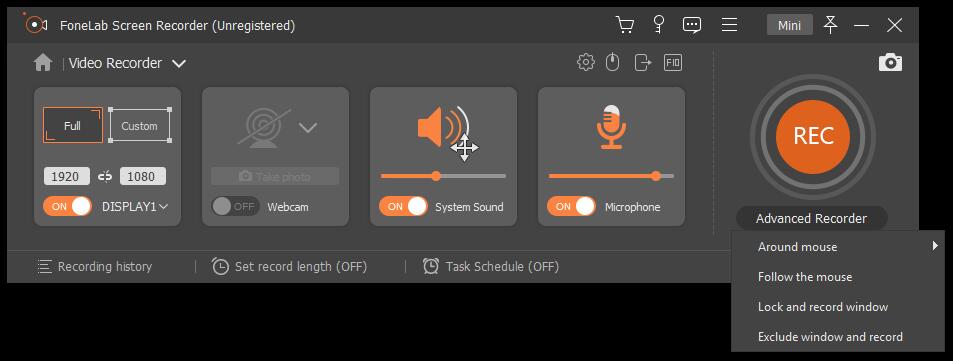
此外,通過以下方式自定義首選項 菜單按鈕 > 偏好 可用。 因此,您可以更改以下設置 記錄, 鼠標, 熱鍵, 產量 和 other 並點選這裡。
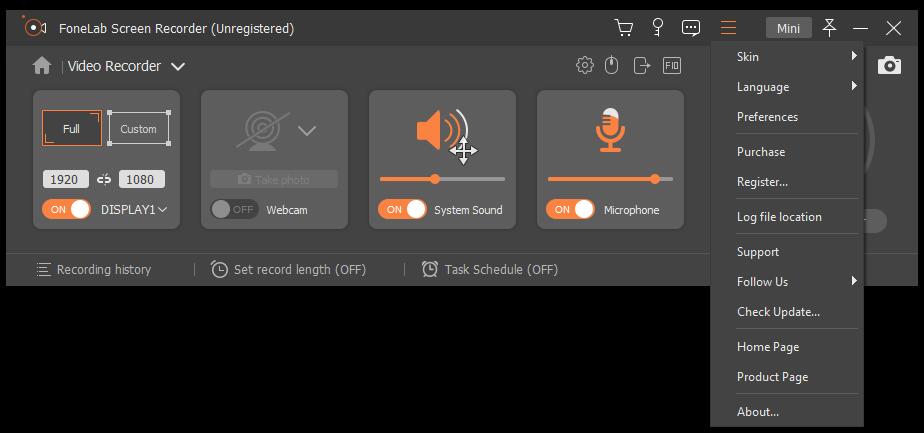
步驟 4點擊 REC 按鈕開始錄製。 點擊“添加”後,您會看到一些編輯工具。 鉛筆編輯 圖標。 在錄製過程中添加文本,繪畫,形狀等內容非常方便。

步驟 5點擊 紅方格 圖標可在完成後停止錄製。 您可以在此處修剪視頻以刪除不需要的部分。 請點擊 節省 並選擇存儲錄製視頻的位置。

FoneLab屏幕錄像機使您可以在Windows / Mac上捕獲視頻,音頻,在線教程等,並且可以輕鬆自定義大小,編輯視頻或音頻等。
- 在Windows / Mac上錄製視頻,音頻,網絡攝像頭並拍攝屏幕截圖。
- 保存前預覽數據。
- 它是安全且易於使用的。
2. OBS(Windows / Mac / Linux)
OBS(開放廣播軟件)是不帶水印的計算機上最受歡迎的免費開放源屏幕錄製軟件之一。 與其他競爭對手相比,它可以在Windows,Mac和Linux上運行。 而其他人總是沒有Linux選項。 更重要的是,您可以使用它來 捕捉屏幕音頻 或視頻,以及創建由圖像,文本網絡攝像頭,窗口捕獲等組成的場景。
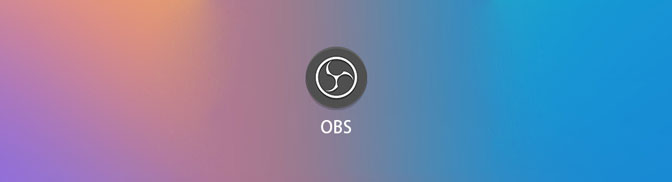
PROS
- 它是一個跨平台的錄音程序。
- 支持Windows 7和更高版本,macOS 10.11和更高版本,Linux。
- 您可以使音頻靜音或調節音量。
- 預覽實況視頻以監視當前場景。
- 您可以選擇深色或淺色主題。
- 在Studio模式下有2個畫布預覽窗口。
- 場景是視頻,文本和音頻的組。
- 您可以添加插件來擴展功能。
CONS
- 不容易使用。
3. QuickTime(Mac)
對於Mac用戶,QuickTime將永遠是Mac上免費的無水印屏幕錄像機的首選。 您認為這只是一名球員嗎? 不完全是。 QuickTime記錄器 是Mac上的內置功能,可播放媒體文件,編輯視頻文件,將iPhone鏡像到Mac等。
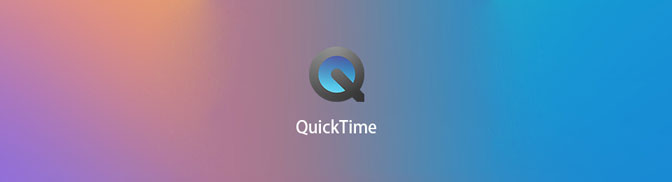
PROS
- 剪切,複製,粘貼和 合併視頻 和音頻文件。
- 將現有的QuickTime電影從Web直接保存到硬盤驅動器。
- 將視頻和音頻從一種格式編碼和轉碼為另一種格式。
- 它支持AAC,FLAC,MACE,MIDI,GIF,MOV,QT,3GP,3G2,JPEG等格式。
- 壓縮視頻 或音頻文件。
- 錄製屏幕視頻和音頻。
- 它支持Windows Vista,Mac OS X Leopard。
CONS
- 在更高版本的Windows OS上不可用。
- 您可以使用它來查看圖像了。
- 無法錄製內部聲音。
FoneLab屏幕錄像機使您可以在Windows / Mac上捕獲視頻,音頻,在線教程等,並且可以輕鬆自定義大小,編輯視頻或音頻等。
- 在Windows / Mac上錄製視頻,音頻,網絡攝像頭並拍攝屏幕截圖。
- 保存前預覽數據。
- 它是安全且易於使用的。
4. Windows Media Player(Windows)
最後 免費的屏幕錄像機 沒有水印的是Windows Media Player。 它是1991年以來Windows上的內置媒體播放器之一,Microsoft用戶始終使用它在計算機上播放音頻,視頻和查看圖像。 它始終是娛樂的便捷選擇之一。 嗯,它還可以幫助您捕獲計算機上的屏幕並 屏幕快照中的靜止圖像 如果你想。 對於您來說,它可以不僅僅是一個簡單的播放器。
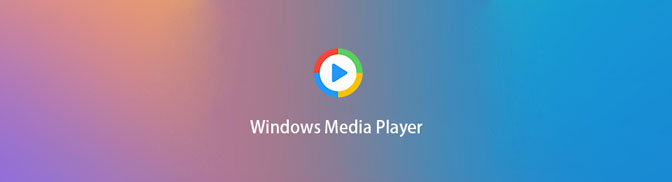
PROS
- 它支持WAV,MP3,H.264,MOEG-4,ASF,WMA,MOV,MP4和各種格式。
- 光盤刻錄,翻錄和播放功能可用。
- 通用亮度,對比度,飽和度和色相調整以及其他功能可用於受支持的視頻格式。
- 它可以通過UPnP媒體服務器流式傳輸媒體內容。
- 它提供企業皮膚和還原皮膚。
- 它在Windows,Mac OS 7,Mac OS X和Solaris上可用。
CONS
- 它不適用於更高版本的macOS。
底線
您可以選擇各種免費的屏幕錄像機(無水印),比較上面提到的內容,然後選擇最適合的一種。
FoneLab屏幕錄像機使您可以在Windows / Mac上捕獲視頻,音頻,在線教程等,並且可以輕鬆自定義大小,編輯視頻或音頻等。
- 在Windows / Mac上錄製視頻,音頻,網絡攝像頭並拍攝屏幕截圖。
- 保存前預覽數據。
- 它是安全且易於使用的。
